Maison >Tutoriel système >Série Windows >Comment prendre une capture d'écran et l'enregistrer sur Win11 ?
Comment prendre une capture d'écran et l'enregistrer sur Win11 ?
- PHPzavant
- 2023-12-26 18:06:561136parcourir
De nombreux amis reviennent inévitablement et prennent des captures d'écran lorsqu'ils utilisent l'ordinateur. Récemment, certains utilisateurs utilisant le système Win11 ont constaté qu'après avoir pris une capture d'écran à l'aide de l'outil de capture d'écran intégré, l'image avait disparu. ., comment opérer en ce moment ? Jetons un coup d'œil à la méthode avec l'éditeur ci-dessous.
Tutoriel d'utilisation pour enregistrer des captures d'écran dans Win11
1 Tout d'abord, cliquez sur "Démarrer" ou "Rechercher" en bas.
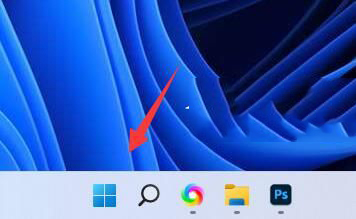
2. Recherchez et ouvrez ensuite « Outil de capture ».
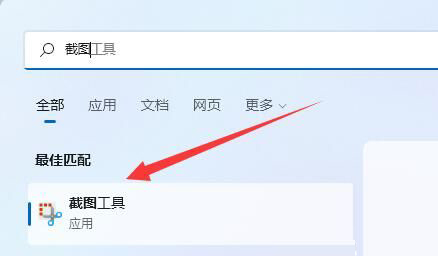
3. Après ouverture, cliquez sur "+Nouveau" dans le coin supérieur gauche.
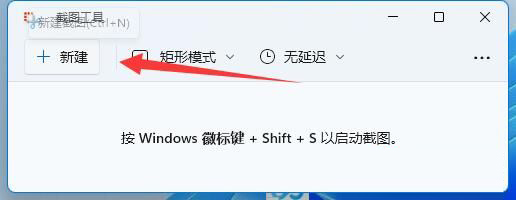
4. Capturez ensuite le contenu de l'écran souhaité.
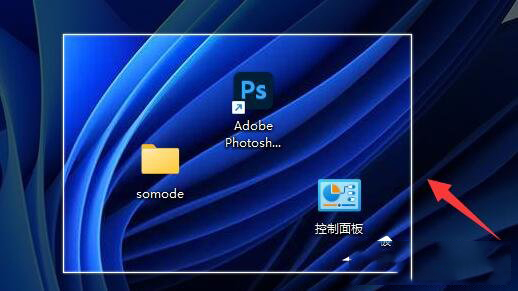
5. Après avoir pris la capture d'écran, vous entrerez automatiquement dans l'interface d'édition et cliquerez sur le "bouton Enregistrer" dans le coin supérieur droit.
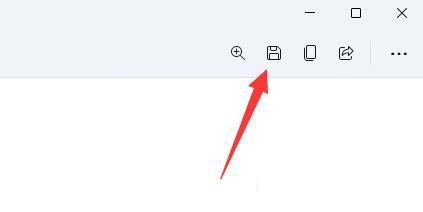
6. Enfin, sélectionnez l'emplacement de sauvegarde et "Enregistrer" pour enregistrer la capture d'écran Win11.
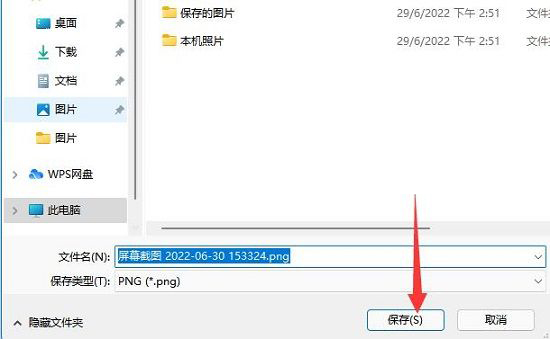
Ce qui précède est le contenu détaillé de. pour plus d'informations, suivez d'autres articles connexes sur le site Web de PHP en chinois!
Articles Liés
Voir plus- Comment changer le nom du dossier dans Win10
- Comment revenir à Win10 après la mise à niveau de Win11
- Puis-je revenir à Windows 10 après la mise à niveau vers Win11 ?
- Comment installer le correctif KB5004252 sur le système Win11_Comment installer le correctif KB5004252 sur le système Win11
- Comment résoudre la panne et le retard intermittents de la souris dans Win10. Comment résoudre la panne intermittente et le retard de la souris dans Win10.

